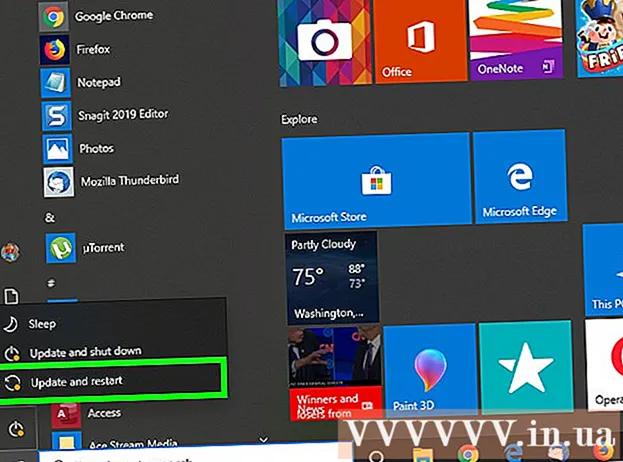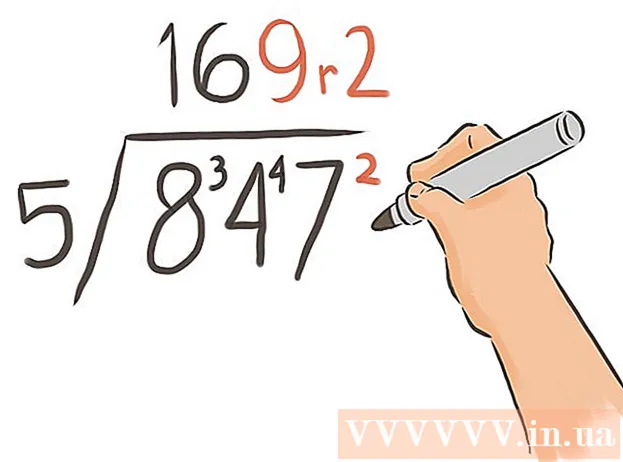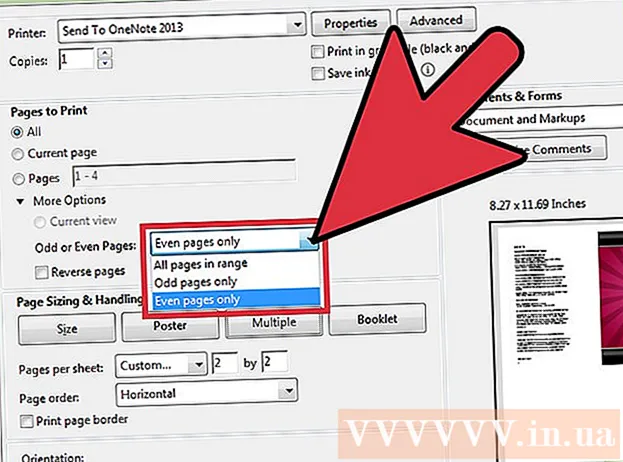著者:
Louise Ward
作成日:
9 2月 2021
更新日:
1 J 2024
![【初心者でも簡単】自作PCの組み立て方講座。配線など分かりやすく解説 [格安自作PC2020 #02]](https://i.ytimg.com/vi/micwd4Vrvb8/hqdefault.jpg)
コンテンツ
マザーボードはデスクトップの主力です。すべてのコンポーネントがここに接続されているため、マザーボードが正しくインストールされていることを確認することが、コンピューターを構築するか、新しいマザーボードにアップグレードするための最初のステップです。ほんの数分でシャーシに新しいマザーボードを取り付ける方法を学ぶために読んでください。
手順
コンピュータケースを開きます。 2つのサイドパネルを取り外して、マザーボードトレイにアクセスします。マザーボードトレイはシャーシから取り外すことができます。これにより、マザーボードを見なくても取り付けることができます。すべてのケースでマザーボードトレイを取り外すことができるわけではありません。
- マザーボードトレイは通常2本のネジで固定されています。迷子にならないように脇に置いておきます。
- 多くの場合、マザーボードのインストールは基本的に新しいコンピューターのインストールです。システムドライブ全体をアップグレードして再フォーマットする場合は、オペレーティングシステムを再インストールする必要があります。コンピューターにすべてを再インストールせずに、単に新しいマザーボードにアップグレードすることはできません。

自己接地。 コンピューター内のコンポーネントの操作やマザーボードとの接触を開始する前に、身体から静電気が完全に放電されていることを確認する必要があります。あなたはそれをするためにタップに触れることができます。- コンピュータで作業するときは、静電放電によるコンポーネントの損傷を防ぐために、静電気防止用ブレスレットを着用してください。

I / Oシールド(マザーボードのポートに一致するスロットを備えた長方形の金属プレート)を交換します。 このシートはシャーシの背面にあり、コネクタがモニター、USBデバイス、およびその他の周辺機器に接続されています。ほとんどの場合、保護シールドが事前に取り付けられています。保護シールドを取り外して、新しいマザーボードに付属しているものと交換する必要があります。- 四隅を押してシールドをシャーシに取り付けます。シールドが適切に飛び出します。
- シールドが正しく取り付けられていることを確認してください。確かに、マザーボード上のコネクタの実際のレイアウトと比較してください。

スタンドオフネジ(ボードに固有のネジの種類)を見つけます。 スタンドオフネジは、シャーシの上部の所定の位置にマザーボードを保持します。これは、冷却して短絡を防ぐのに役立ちます。スタンドオフネジが利用できる場合もあれば、利用できない場合もあります。マザーボードには通常、使用するための個別のスタンドオフネジが付属しています。
スタンドオフネジを取り付けます。 マザーボードトレイの利用可能なスタンドオフネジの代わりに、マザーボードの穴を挿入します。それぞれのケースとマザーボードトレイは異なるため、通常は独自の穴構造を持っています。マザーボードをセットアップして、スタンドオフネジを取り付けて固定できる場所を確認します。マザーボードのすべての穴は、スタンドオフネジに取り付ける必要があります。
- ほとんどのスタンドオフネジネジにはネジが付属していますが、穴に直接固定するネジもあります。
- すべてのマザーボードに既存の穴を完全に取り付けることができるわけではありません。できるだけ多くのスタンドオフネジを取り付けるようにしてください。ただし、余分なネジは絶対に使用しないでください。スタンドオフネジは、マザーボードの穴に対応する場所にのみ挿入する必要があります。
マザーボードをスタンドオフネジに置きます。 穴とネジは互いに一直線になっている必要があります。マザーボードトレイがシャーシに取り付けられている場合は、シャーシの背面にあるI / Oシールドに向かってマザーボードを静かに押して取り付ける必要があります。ネジを締めてマザーボードを固定します。
- ネジをきつく締めすぎないでください。頑丈であることを確認しますが、きつすぎないようにします。電動スクリュードライバーは使用しないでください。
- 金属以外の穴をネジとマザーボードの間に挿入する必要があります。金属以外の穴の使用は避けるのが最善です。
コンポーネントのインストール。 シャーシにしっかりと固定された新しいマザーボードでキャリングトレイを取り付ける前に、CPU、CPUクーラー、およびRAMを取り付ける必要があります。これらのコンポーネントを今すぐインストールすると、後のプロセスが簡単になります。マザーボードトレイが取り外しできない場合は、最初に配線を取り付けてから、コンポーネントを取り付けます。
電源接続。 マザーボードを設置したら、コンポーネントの接続を開始できます。プラグは後で差し込むのが難しくなるため、最初の接続には電源が推奨される要素です。 4/8ピン12Vタイプコネクタと20/24ピンコネクタの両方が接続されていることを確認してください。
- 使用するケーブルがわからない場合は、電源のドキュメントを確認してください。
フロントシールドに接続します。 前面にある電源ボタンでコンピューターの電源をオンにしたり、ハードドライブにアクセスしたことを確認したりするには、フロントパネルのスイッチとインジケーターライトに接続する必要があります。次のワイヤを探して、マザーボードの適切なピンに接続します。
- 電源スイッチ
- リセットスイッチ(リセット)
- 電源LED
- ハードドライブ(HDD)LED
- 話す
前面のUSBポートを接続します。 すべての前面USBポートをマザーボード上の適切なコネクタに接続します。これらの成分はしばしばラベル付けされています。正しいプラグが正しいピンに差し込まれていることを確認してください。
ラジエーターファンを接続します。 シャーシとCPUファンをマザーボードの正しいピンに接続します。通常、ファンシャーシ用の場所と、CPU用のCPUファンの近くに2ピンヘッダーがあります。
ドライブの取り付け。 マザーボードを固定して接続したら、ドライブのインストールを開始できます。 SATAハードドライブとオプティカルドライブをマザーボードの正しいSATAポートに接続していることを確認してください。
グラフィックカードのインストール. インストールする必要がある最後のコンポーネントの1つは、グラフィックカードです。これは、グラフィックカードが最も多くのスペースを占有し、他の領域へのアクセスを困難にするためです。グラフィックカードのインストールは、システムとニーズに応じてオプションです。
配線の調整。 すべてがマザーボードに接続されたので、熱が逃げたり、ワイヤーがファンブレードに引っ掛からないように、配線を再調整します。予備のドライブボックスに余分な電源コードを取り付け、プラスチック製の引きひもを使用してケーブルの端を結びます。各コンポーネントに独自のスペースがあることを確認してください。
シャーシの蓋を閉じます。 サイドシールドを所定の位置に戻し、ねじ込みます。コンピューターとコンポーネントを接続します。コンピューターの電源を入れ、オペレーティングシステムのインストールの準備をします。オンラインの指示とwikiHow(利用可能な場合)に従って、特定のオペレーティングシステムをインストールします。
- Windows7をインストールします。
- Windows8をインストールします。
- WindowsXPをインストールします。
- WindowsVistaをインストールします。
- Linuxをインストールします。
助言
- マザーボードをシャーシに取り付ける前に、プロセッサ、ファン/ヒートシンク、およびRAMを取り付けることをお勧めします。
- また、プロセスを開始する前にドキュメントを確認してください。ドキュメントには、インストール前に配置する必要のあるコネクタがあるかどうかが記載されています。これらの設定は、購入するマザーボードによって異なる場合があります。
- ほとんどの場合、新しいマザーボードに適したシャーシやその他の電源を購入する必要があります。
警告
- コンピュータの操作を実行する前に、自分自身を接地することを忘れないでください。これは、電子部品に触れる前に、体に蓄積する可能性のあるすべての静電気を放電する必要があることを意味します。これを行うには、静電気を発生する可能性のある表面(ウールカーペット、ソファなど)で作業していないことを確認し、シャーシの任意の部分に触れる前に、表面に触れます。金属前面(シャーシ自体も利用できます)。